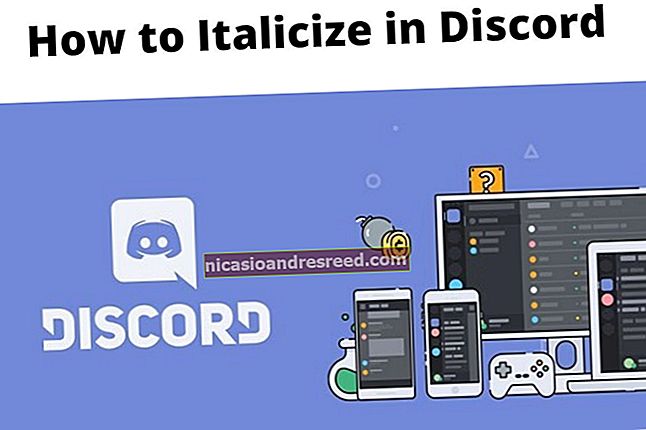బూటబుల్ లైనక్స్ USB ఫ్లాష్ డ్రైవ్ను ఎలా సృష్టించాలి, సులభమైన మార్గం

లైనక్స్ను ఇన్స్టాల్ చేయడానికి లేదా ప్రయత్నించడానికి బూటబుల్ USB డ్రైవ్ ఉత్తమ మార్గం. కానీ ఉబంటు వంటి చాలా లైనక్స్ పంపిణీలు డౌన్లోడ్ కోసం ISO డిస్క్ ఇమేజ్ ఫైల్ను మాత్రమే అందిస్తున్నాయి. ఆ ISO ఫైల్ను బూటబుల్ USB డ్రైవ్గా మార్చడానికి మీకు మూడవ పార్టీ సాధనం అవసరం.
దీన్ని చేయడానికి మీరు ఒక ISO ఫైల్ను డౌన్లోడ్ చేసుకోవాలి our మేము మా ఉదాహరణలో ఉబుంటును ఉపయోగించబోతున్నాము, అయితే ఇది చాలా భిన్నమైన Linux పంపిణీలకు పని చేస్తుంది. ఉబుంటు యొక్క డౌన్లోడ్ పేజీకి వెళ్ళండి మరియు మీకు కావలసిన ఉబుంటు సంస్కరణను డౌన్లోడ్ చేయండి - స్థిరమైన “దీర్ఘకాలిక సేవ” విడుదల లేదా ప్రస్తుత విడుదల. ఏది డౌన్లోడ్ చేయాలో మీకు తెలియకపోతే, మేము LTS విడుదలను సిఫార్సు చేస్తున్నాము.
క్రింద, విండోస్ లేదా ఇప్పటికే ఉన్న లైనక్స్ సిస్టమ్ రెండింటిలోనూ ఈ ISO ను బూటబుల్ ఫ్లాష్ డ్రైవ్గా ఎలా మార్చాలో మేము మీకు చూపుతాము.
సంబంధించినది:నిరంతర నిల్వతో లైవ్ ఉబుంటు USB డ్రైవ్ను ఎలా సృష్టించాలి
గమనిక: ఈ ప్రక్రియ సాంప్రదాయ ప్రత్యక్ష USB డ్రైవ్ను సృష్టిస్తుంది. మీరు దీన్ని అమలు చేసినప్పుడు, మీరు దాన్ని అమలు చేసే తదుపరి సారి (ఇన్స్టాల్ చేసిన ప్రోగ్రామ్లు లేదా సృష్టించిన ఫైల్లు వంటివి) సేవ్ చేయబడవు. మీ PC కి Linux ని ఇన్స్టాల్ చేయడానికి, ఇది మంచిది - కానీ మీరు మీ మార్పులను ఉంచే ప్రత్యక్ష USB కావాలనుకుంటే, మీరు దీన్ని వేర్వేరు కంప్యూటర్లలో క్రమం తప్పకుండా ఉపయోగించుకోవచ్చు, బదులుగా మీరు ఈ సూచనలను తనిఖీ చేయాలనుకుంటున్నారు.
విండోస్లో బూటబుల్ యుఎస్బి డ్రైవ్ను ఎలా సృష్టించాలి
మీ కోసం ఈ పనిని చేయగల అనేక సాధనాలు ఉన్నాయి, కాని మేము రూఫస్ అనే ఉచిత ప్రోగ్రామ్ను సిఫార్సు చేస్తున్నాము - ఇది యునెట్బూటిన్తో సహా మీరు సిఫార్సు చేసిన ఇతర సాధనాల కంటే వేగంగా మరియు నమ్మదగినది.
రూఫస్ను డౌన్లోడ్ చేసి, మీ విండోస్ పిసిలో రన్ చేయండి. సాధనం వెంటనే తెరవబడుతుంది - మీరు దీన్ని ఇన్స్టాల్ చేయవలసిన అవసరం లేదు.
మీ విండోస్ పిసికి కనీసం 2GB ఖాళీ స్థలంతో USB డ్రైవ్ను కనెక్ట్ చేయండి (ఇది మీ ఎంపిక పంపిణీని బట్టి మారవచ్చు). ఈ డ్రైవ్లోని విషయాలు తొలగించబడతాయి, కాబట్టి ముందుగా డ్రైవ్లోని ఏదైనా ముఖ్యమైన ఫైల్లను బ్యాకప్ చేయండి. రూఫస్లోని “పరికరం” బాక్స్పై క్లిక్ చేసి, మీ కనెక్ట్ చేసిన డ్రైవ్ ఎంచుకోబడిందని నిర్ధారించుకోండి.

“ఉపయోగించి బూటబుల్ డిస్క్ సృష్టించు” ఎంపిక బూడిద రంగులో ఉంటే, “ఫైల్ సిస్టమ్” బాక్స్ క్లిక్ చేసి “FAT32” ఎంచుకోండి.
“ఉపయోగించి బూటబుల్ డిస్క్ను సృష్టించండి” చెక్బాక్స్ను సక్రియం చేయండి, దాని కుడి వైపున ఉన్న బటన్ను క్లిక్ చేసి, మీ డౌన్లోడ్ చేసిన ISO ఫైల్ను ఎంచుకోండి.

మీరు సరైన ఎంపికలను ఎంచుకున్న తర్వాత, బూటబుల్ డ్రైవ్ను సృష్టించడం ప్రారంభించడానికి “ప్రారంభించు” బటన్ను క్లిక్ చేయండి.
మీకు క్రొత్త సిస్లినక్స్ ఫైల్స్ అవసరమని మీకు చెప్పబడవచ్చు. “అవును” బటన్ను క్లిక్ చేయండి మరియు రూఫస్ మీ కోసం వాటిని స్వయంచాలకంగా డౌన్లోడ్ చేస్తుంది.

మీరు చిత్రాన్ని ఎలా రాయాలనుకుంటున్నారని రూఫస్ అడుగుతుంది. డిఫాల్ట్ ఎంపికను ఎంచుకోండి- “ISO ఇమేజ్ మోడ్లో వ్రాయండి (సిఫార్సు చేయబడింది)” - మరియు “OK” క్లిక్ చేయండి.

USB డ్రైవ్లోని మొత్తం డేటా తొలగించబడుతుందని మీకు హెచ్చరించబడుతుంది. డ్రైవ్లో ముఖ్యమైన డేటా లేకపోతే కొనసాగించడానికి “సరే” క్లిక్ చేయండి. (మీరు మీ డేటాను బ్యాకప్ చేయడం మరచిపోతే, “రద్దు చేయి” క్లిక్ చేసి, USB డ్రైవ్లోని డేటాను బ్యాకప్ చేసి, ఆపై మళ్లీ రూఫస్ను అమలు చేయండి.)

సంబంధించినది:డిస్క్ లేదా యుఎస్బి డ్రైవ్ నుండి మీ కంప్యూటర్ను ఎలా బూట్ చేయాలి
రూఫస్ బూటబుల్ USB డ్రైవ్ను సృష్టిస్తుంది. రూఫస్ పూర్తయినప్పుడు దాన్ని మూసివేయడానికి మీరు “మూసివేయి” క్లిక్ చేయవచ్చు.
తరువాత, మీ కంప్యూటర్ను పున art ప్రారంభించి, ఈ సూచనలను ఉపయోగించి USB డ్రైవ్ నుండి బూట్ చేయండి. మీరు దానిని మరొక కంప్యూటర్కు తీసుకెళ్ళి, ఆ కంప్యూటర్లోని యుఎస్బి డ్రైవ్ నుండి ఉబుంటును బూట్ చేయవచ్చు.
ఉబుంటులో బూటబుల్ USB డ్రైవ్ను ఎలా సృష్టించాలి
మీరు ఇప్పటికే ఉబుంటును ఉపయోగిస్తుంటే, మీరు దీన్ని Windows నుండి చేయనవసరం లేదు. డాష్ తెరిచి ఉబుంటుతో చేర్చబడిన “స్టార్టప్ డిస్క్ క్రియేటర్” అప్లికేషన్ కోసం శోధించండి.

డౌన్లోడ్ చేసిన ఉబుంటు ISO ఫైల్ను అందించండి, USB డ్రైవ్ను కనెక్ట్ చేయండి మరియు సాధనం మీ కోసం బూటబుల్ ఉబుంటు USB డ్రైవ్ను సృష్టిస్తుంది.

అనేక ఇతర పంపిణీలకు అంతర్నిర్మితమైన సారూప్య సాధనాలు ఉన్నాయి, కాబట్టి మీరు మీ ప్రత్యేక పంపిణీ ఏమిటో తనిఖీ చేసి చూడాలి.